PyTorch per Windows

Prima di iniziare l'installazione di PyTorch, è necessario installare l'interprete Python e Microsoft Visual C++ Redistributable. Aprite un browser web e visitate la pagina di download di Python. Trovate l'ultima versione di Python 3 e cliccate sul link:

Quindi scorrere la pagina e fare clic su Windows Installer (64-bit):

Aprire il file scaricato per procedere all'installazione:
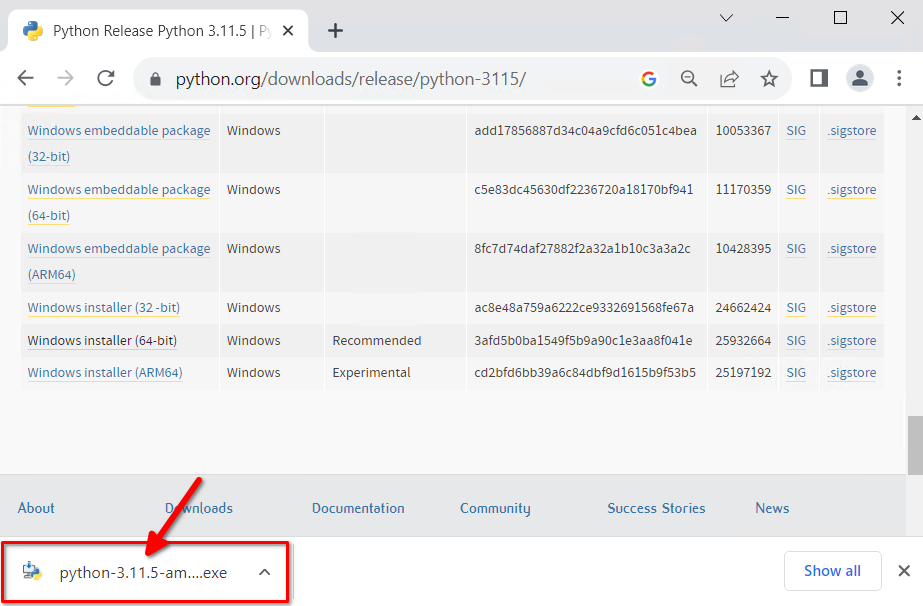
Selezionate la casella Add python.exe to PATH e fate clic su Install Now:

Attendere un minuto per il completamento del processo di installazione:

Si può optare per Disable path length limit se si prevede di utilizzare nomi lunghi che potrebbero superare i limiti di MAX_PATH:

Installare MS Visual C++
Successivamente, scaricate Microsoft Visual C++ Redistributable utilizzando questo link e fate clic sul programma di installazione:

È necessario selezionare la casella I agree to the license terms and conditions e fare clic sul pulsante Install:

Dopo qualche secondo, il software verrà installato e sarà possibile accedere al programma di installazione all'indirizzo Close:

Ora tutto è pronto per l'installazione di PyTorch. Fate clic sul pulsante Start e digitate cmd sulla tastiera. Fate clic con il tasto destro del mouse su Command Prompt e selezionate Run as administrator dal menu contestuale:

Installa PyTorch
Eseguite il seguente comando:
pip install torch torchvisionSe si desidera installare una versione specifica di PyTorch, è possibile specificarla durante l'installazione:
pip install torch==1.9.0 torchvision==0.10.0Una Volta™ completata l'installazione, verifichiamo che PyTorch funzioni correttamente. Eseguite il seguente comando per aprire l'interprete Python:
pythonDigitate queste due stringhe, terminando l'immissione con il tasto Enter:
import torch
print(torch.__version__)
Se si ottiene un risultato simile a questo, significa che PyTorch è stato installato correttamente:
2.0.1+cu117
Vedi anche:
Aggiornato: 26.03.2025
Pubblicato: 22.01.2025










